
时间:2023-03-14 编辑:笑话
相信许多伙伴还不了解,不过没关系,下面就分享了Word 2010插入复选框的操作方法,希望感兴趣的朋友都来共同学习哦。

我们先打开需要插入复选框的word文件,打开文件中的选项界面。word2010中的开发工具默认是隐藏的,需要先打开它,因为复选框控件在开发工具中。
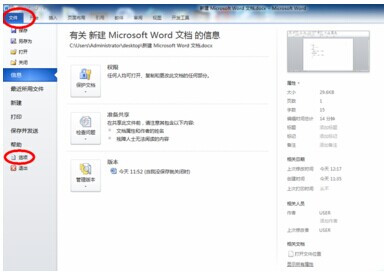
然后我们在选项界面中,进入“自定义功能区”,将右边的开发工具打上“√”,然后确定退出选项界面,这时在word菜单栏上就能看到开发工具这个菜单了。
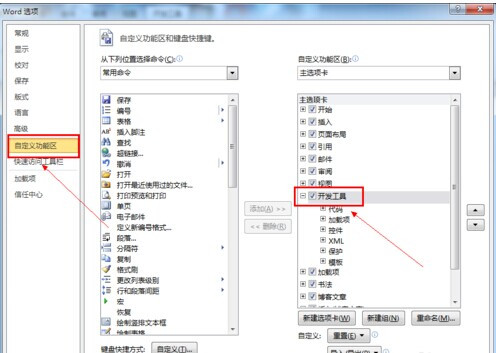
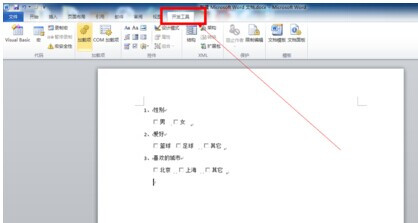
这时我们进入开发工具菜单,点击一下“设计模式”将文档变为设计模式状态,文档在设计模式下才能插入、修改复选框等控件。
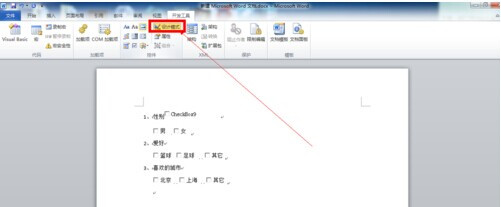
再将光标移动到要插入复选框中的地方,然后打开控件下拉列表,选择“复选框”插入到指定位置。
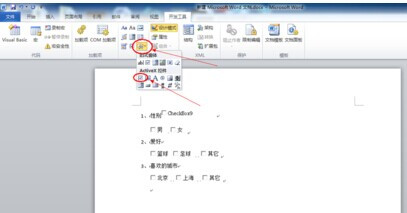
Word相关攻略推荐:
Word 2013输入系统没有公式怎么操作?输入系统没有公式方法讲解
Word 2013如何导入excel2013?导入excel2013方法介绍
Word 2010如何进行对比以及合并文档?进行对比以及合并文档流程介绍
接着我们右击“复选框”,在打开的菜单中依次:复选框对象--编辑;这时复选框就处于编辑状态,可对复选框的文字进行修改。新建的复选框文字都是CheckBox+数字。
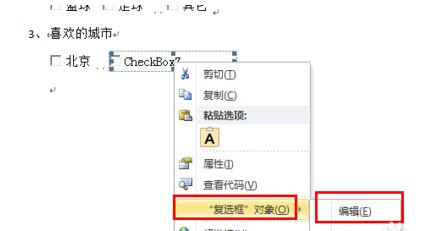
最后要删除复选框时也是需要在“设计模式”下,设计模式转换参考步骤3;文档处于设计模式下后,选中复选框,点击删除键就可以了。
还不了解的朋友们,不要错过小编带来的这篇文章哦。